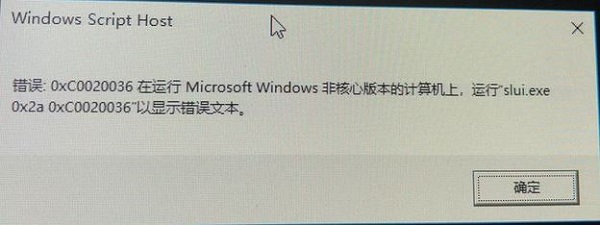Win10错误代码0xc0020036怎么解决?
有一些朋友使用Windows10系统的时候会出现某种故障,一般都会有错误代码提示,根据这个就可以找到解决方案,那么Win10错误代码0xc0020036怎么解决?今天纯净之家小编教大家如何修复Windows10上的出现错误代码0xc0020036的解决办法。
为什么会出现Windows Update错误0xc0020036
Windows 10用户可以在其计算机上看到此错误消息的主要原因有三个。
Windows Update文件已损坏:要下载和安装更新,操作系统需要一些文件。但是,如果这些文件由于恶意软件攻击,广告软件安装等而被损坏,则有可能出现此错误。
Windows Update所需的服务已损坏或配置错误。与这些文件一样,在后台运行一些服务以提供常规操作。如果这些服务中的任何一个被停止或配置不正确,您可能会收到该错误消息。
产品许可证密钥不正确或已损坏。该错误代码0xc0020036可以出现许可证密钥腐败也是如此。
解决方法
1、运行DISM修复Windows Update系统文件
按Win键+R键打开运行窗口,直接输入命令,或者在命令提示符窗口里输入:
DISM.exe /Online /Cleanup-Image /RestoreHealth/Source:C:\RepairSource\Windows /LimitAccess
部署映像服务和管理或DISM工具可以帮助您修复损坏的Windows Update系统文件。由于它是预装的命令行工具,因此不需要为此安装它。
2、检查所有Windows Update服务的状态
收到错误代码0xc0020036时,应检查三种服务。Windows更新,DCOM服务器进程启动器,以及RPC端点映射器。
第一个直接链接到Windows Update,最后两个服务是依赖项。
除了直接服务,您还应该找到Windows Update服务的依赖项,并确保它们是否正在运行。
首先,请在开始菜单图标点击鼠标右键,选择计算机管理。
打开“ 服务”窗口后,找出Windows Update,DCOM服务器进程启动器和RPC端点映射器。检查它们是否正在运行。
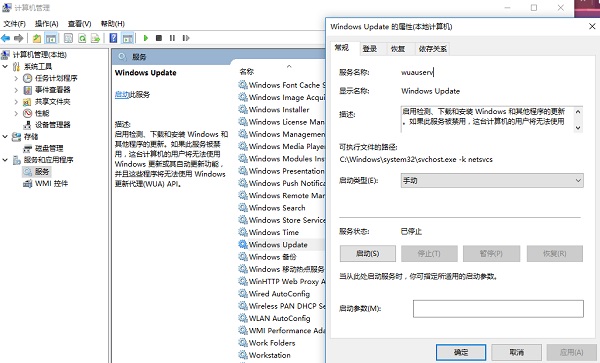
如果不是,则需要一个接一个地启动这些服务。
以上就是Win10错误代码0xc0020036的解决方法,朋友们按步骤进行检查操作就能够搞定这个问题。
相关文章
- win10不显示新安装硬盘怎么办?win10新安装硬盘找不到解决方法
- win10分辨率无法设置怎么办?win10分辨率不能修改解决方法
- win10如何修改开机问候语?win10系统开机问候语更改教程
- win10邮件无法成功发送怎么办?win10邮件发不出去解决方法
- win10电脑开机速度太快无法成功进入bios界面怎么解决?
- win10如何把cad卸载干净?win10彻底卸载cad操作教程
- win10摄像头禁用了怎么解除?win10摄像头禁用了的解除方法
- Win10响度均衡怎么设置?Win10响度均衡的设置方法
- BIOS安全启动如何关闭?BIOS安全启动关闭最简单的方法
- win10怎么设置处理器数量?win10处理器数量设置方法
系统下载排行榜71011xp
番茄花园 GHOST WIN7 SP1 X64 快速稳定版 V2017.03 (64位
2深度技术 GHOST WIN7 SP1 X64 稳定安全版 V2017.02(64位
3雨林木风 GHOST WIN7 SP1(32位)装机版 V2017.03
4深度技术 GHOST WIN7 SP1 X86 专业装机版 V2017.03(32位
5电脑公司 GHOST WIN7 SP1 X86 经典旗舰版 V2017.03(32位
6深度技术 GHOST WIN7 SP1 X86 稳定安全版 V2017.02
7深度技术 GHOST WIN7 SP1 X64 专业装机版 V2017.03(64位
8电脑公司 GHOST WIN7 SP1 X64 经典旗舰版 V2017.03(64位
9电脑公司 GHOST WIN7 SP1 X64 新春贺岁版 V2017.02(64位
10电脑公司 GHOST WIN7 SP1 X86 新春贺岁版 V2017.02(32位
win10系统下载 Win10 1607 精简安装版 LTSB长期服务版
2Win10专业工作站版最新镜像 V2022.06
3微软原版Win10 ISO镜像64位(win10纯净版)
4深度技术 Ghost Win10 64位 国庆特别版 V2021.10
5电脑公司Ghost Win10 64位装机版V2017.03
6雨晨 Win10 1703 15063.250 64位 极速精简版
7JUJUMAO Win8.1 Up3 X64 极速精简版v2019.11
8win10系统下载 稳安快 Win10 x64 极速精简版 V1.0
9lopatkin Win10专业精简版 V2022.05
10Win10 21H2 纯净版镜像 V2021
Win11PE网络纯净版 V2021
2风林火山 Ghost Win11 64位 专业正式版 V2021.10
3Win11官方纯净版 V2021
4Win11 23H2 25115 官方原版镜像 V2022.05
5新一代系统 JUJUMAO Win11专业版 64位 v2021.08
6雨林木风 Ghost Win11 64位 正式版 V2021.10
7微软MSDN原版Win11系统 V2021
8Win11 22000.282正式版镜像 V2021.10
9深度技术 Ghost Win11 64位 专业版 V2021.10
10微软Win11游戏系统 V2021.10
深度技术 GHOST XP SP3 电脑专用版 V2017.03
2深度技术 GGHOST XP SP3 电脑专用版 V2017.02
3Win7系统下载 PCOS技术Ghost WinXP SP3 2017 夏季装机版
4萝卜家园 GHOST XP SP3 万能装机版 V2017.03
5番茄花园 GHOST XP SP3 极速体验版 V2017.03
6雨林木风 GHOST XP SP3 官方旗舰版 V2017.03
7电脑公司 GHOST XP SP3 经典旗舰版 V2017.03
8雨林木风GHOST XP SP3完美纯净版【V201710】已激活
9萝卜家园 GHOST XP SP3 完美装机版 V2016.10
10雨林木风 GHOST XP SP3 精英装机版 V2017.04
热门教程
装机必备 更多+
重装工具